用PPT制作课件时,有时需要对图片进行裁剪处理,但在PowerPoint中,利用传统的裁剪方法,即利用“绘图”工具栏上的“裁剪”工具,只能对图片进行矩形裁剪,若想裁剪成圆形、多边形等其他形状,通常方法就无能为力了。其实这个问题在PPT中是可以解决的 首先利用“绘图”工具栏画一个想要裁剪的图形,如椭圆。
选中椭圆后单击“绘图”工具栏上“填充颜色”按钮右侧黑三角,从列表菜单中单击“填充效果”命令。
打开选择“图片”选项卡,单击〔选择图片〕按钮,从“选择图片”对话框中找到合适的图片,单击〔插入〕按钮后返回到“填充效果”对话框最后单击〔确定〕按钮后退出。
此图片当作椭圆图形的背景出现,改变了原来的矩形形状,获得了满意的裁剪图片效果。
可以使用PPT的“调整大小”功能将所有的长方形变成一样的。PPT的“调整大小”功能可以按照指定的大小比例自动调整选中形状的大小,从而将所有的长方形变成一样的。此外,调整矩形的宽高还可以使用PPT的“格式形状”功能,通过设置指定的数值来改变宽高比。也可以使用PPT的“插入”功能来添加等宽高的形状,从而方便地实现将所有长方形变成一样的效果。




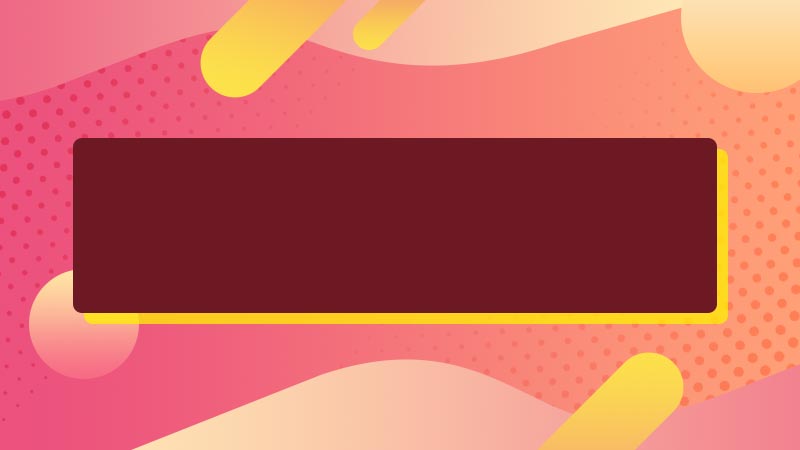
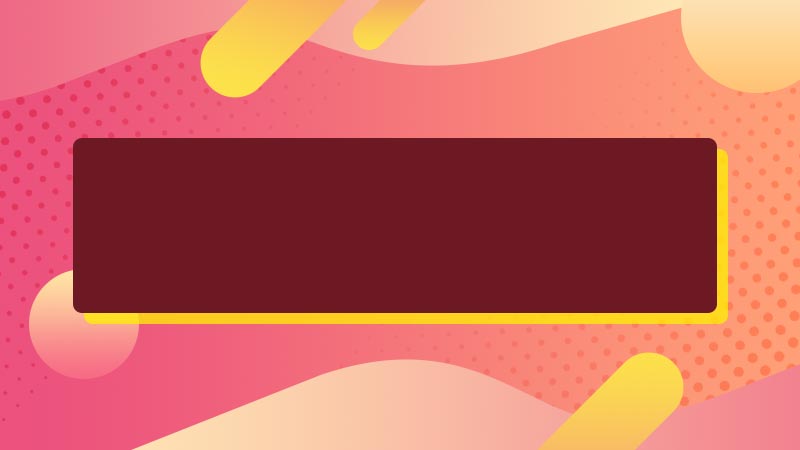




全部回复
